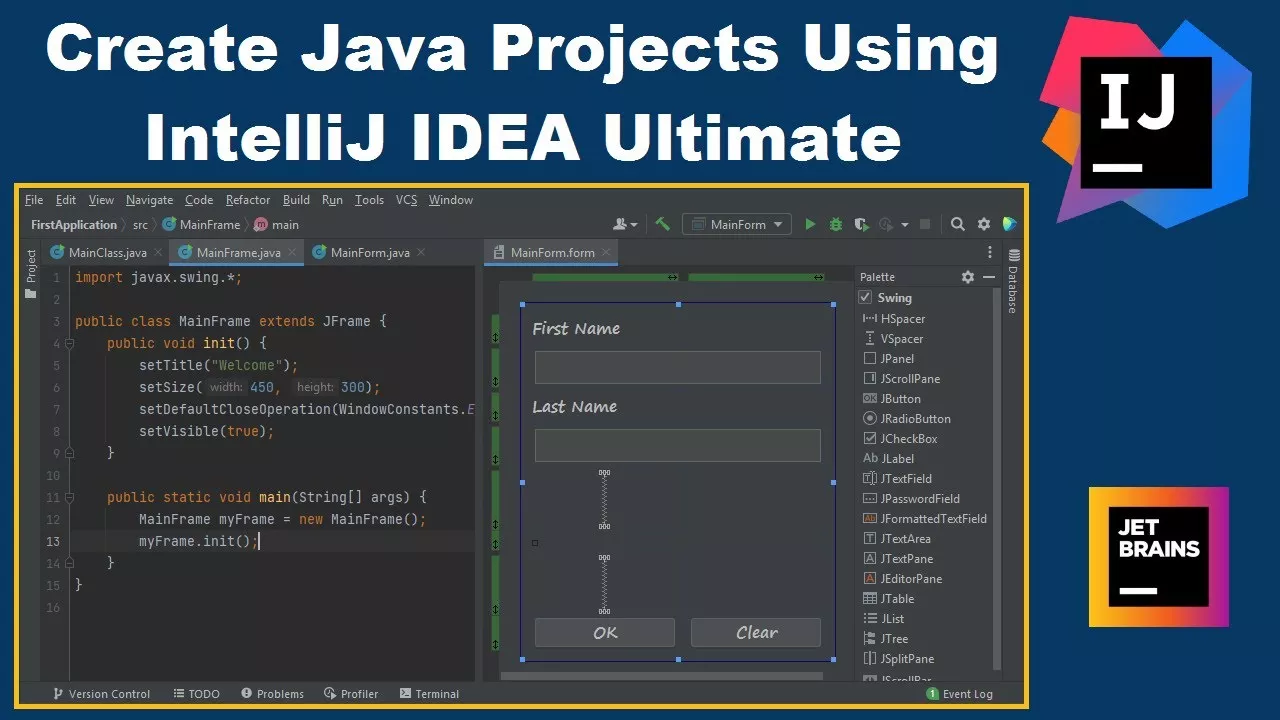
Консольное приложение Java — это базовый тип программы, который осуществляет ввод и вывод данных через консоль (терминал или командную строку операционной системы). Преимущество таких приложений заключается в простоте интерфейса и минимальных требованиях к системным ресурсам. IntelliJ IDEA – это мощная среда разработки, которая обеспечивает удобные инструменты для создания, отладки и запуска приложений Java. Используя IntelliJ IDEA, мы можем легко создать новый проект, настроить его и запустить приложение, следуя определенным шагам.
Подготовка к созданию консольного приложения
Первым шагом будет установка Java SDK, без которой разработка Java-приложений невозможна. После установки Java SDK необходимо загрузить и установить саму среду IntelliJ IDEA. Есть две основные версии IntelliJ IDEA – Community и Ultimate. Community версия свободна для использования и вполне подходит для создания консольных приложений. После установки и запуска IntelliJ IDEA можно приступать к созданию нового проекта.
- Откройте IntelliJ IDEA и выберите «»Create New Project»».
- В окне «»New Project»» выберите «»Java»» из списка и убедитесь, что в dropdown-меню выбрана версия Java SDK, которую вы установили.
- Дайте название проекту и выберите путь сохранения.
- После настройки нажмите «»Finish»» для создания проекта.
Теперь у вас есть новый проект, и можно приступать к написанию Java класса – основного элемента любого Java приложения.
Основы создания Java-приложения в IntelliJ IDEA
Прежде всего, необходимо знать, что каждое Java-приложение запускается с главного класса и метода main. Это стандартная точка входа в приложение для Java.
В IntelliJ IDEA создание нового класса происходит следующим образом:
- Перейдите в каталог «»src»» в вашем проекте.
- Кликните правой кнопкой мыши по каталогу и выберите «»New — Java Class»».
После создания класса, напишите следующий базовый код для метода main:
public class Main {
public static void main(String[] args) {
System.out.println(""Привет, мир!"");
}
}
Этот код служит примером самой простой программы, которая выводит на консоль фразу «»Привет, мир!»».
Чтобы запустить приложение, следует найти кнопку «»Run»» в панели инструментов или использовать горячую клавишу (обычно Shift + F10 для Windows/Linux и Ctrl + R для macOS). После компиляции и запуска приложения, вы увидите результат в консоли IntelliJ IDEA.
Работа с зависимостями и библиотеками
Консольное приложение часто требует использование дополнительных библиотек, которые могут быть внешними по отношению к стандартной библиотеке Java. Управлять такими зависимостями проще всего с помощью систем сборки как Maven или Gradle, которые полностью интегрированы в IntelliJ IDEA.
Для добавления новых библиотек в проект следуйте этим шагам:
- Если вы используете Maven, то добавьте зависимости в файл pom.xml.
- Для Gradle необходимо изменить файл build.gradle и добавить необходимые библиотеки там.
Вот пример таблицы с популярными зависимостями для Maven:
| Зависимость | Группа | Идентификатор артефакта | Версия |
|---|---|---|---|
| JUnit | junit | junit | 4.12 |
| Log4j | org.apache.logging.log4j | log4j-api | 2.13.3 |
| Gson | com.google.code.gson | gson | 2.8.6 |
Отладка и тестирование вашего консольного приложения
Одним из наиболее ценных навыков в разработке является умение отлаживать код и проводить тестирование приложений. IntelliJ IDEA предоставляет отличные инструменты для отладки Java-приложений. Вы можете установить точки останова (breakpoints), просматривать состояние переменных в реальном времени и шаг за шагом проследить выполнение программы. Это позволяет детально анализировать работу приложения и быстро обнаруживать ошибки.
Для написания тестов IntelliJ IDEA поддерживает интеграцию с популярными фреймворками, такими как JUnit. Тесты позволяют проверить корректность работы методов и классов до того, как код пойдет в продакшен. Вот примеры основных шагов для написания тестов:
- Создайте новый класс теста с помощью контекстного меню в директории проекта.
- Используйте аннотации, такие как
@Test, для обозначения тестируемых методов.
Тестирование – это ключевая часть разработки, которая гарантирует надежность создаваемого вами консольного приложения. Регулярное применение этих практик повышает качество кода и способствует более эффективной отладке.
Советы по оптимизации и расширению функционала
После того как запустить приложение вам удалось и оно работает корректно, возникает вопрос, как улучшить его производительность и расширить функционал. В большинстве случаев это может включать рефакторинг кода, оптимизацию алгоритмов и использование профайлеров для поиска узких мест в приложении.
Существуют различные способы расширения функционала консольного приложения:
- Интеграция с базами данных для сохранения и извлечения данных.
- Добавление возможности работы с сетью для взаимодействия по интернету или локальной сети.
Добавив новые функции, вы сделаете ваше приложение более мощным и интерактивным, что сможет удовлетворить потребности более широкого круга пользователей.
Итоги
Создание консольного приложения Java в IntelliJ IDEA может показаться сложным на первых этапах, однако следуя представленным выше инструкциям, вы сможете освоить этот процесс. Знание того, как создавать базовые консольные приложения, лежит в основе программирования во многих областях. Консольные приложения позволяют отточить понимание программных структур, логики и архитектуры, что важно для любого разработчика. Перспективы использования приложений Java огромны и разнообразны, поскольку Java остается одним из самых популярных языков программирования в мире.
Часто задаваемые вопросы
Чем отличается консольное приложение от приложения с графическим интерфейсом?
Консольное приложение взаимодействует с пользователем через текстовый терминал, тогда как приложение с графическим интерфейсом использует графические элементы (кнопки, меню, окна).
Должен ли каждый Java-класс содержать метод main для запуска приложения?
Нет, метод main является точкой входа в программу и должен присутствовать только в одном классе — главном классе приложения.
Какие преимущества использования IntelliJ IDEA для разработки Java-приложений?
IntelliJ IDEA предоставляет удобный интерфейс, мощные инструменты автоматизации, отладки и тестирования, поддержку различных систем сборки и управления зависимостями, а также экосистему плагинов.
Могу ли я создать консольное приложение Java, используя внешние библиотеки?
Да, используя Maven или Gradle, вы можете подключать и использовать внешние библиотеки в вашем консольном приложении.
Нужно ли тестировать простые консольные приложения?
Тестирование важно для любого типа приложений, включая консольные. Это помогает удостовериться, что все функции работают как ожидается и ошибках будут обнаружены заранее.